波形編集ソフトで簡単な編集作業
 |
| 波形編集ソフトを使って、録音したアナログレコードの音を編集していく。画面はSound Engine Free |
ただし、肝心の曲を切らないよう十分注意してください。波形を拡大させたり、録音した音をヘッドホンなどで注意深く再生しながら、処理するといいでしょう。また、曲の最後の部分を切ったら、その終わり部分の0.5秒前後をフェードアウト処理することも重要です。
実は、この処理、いわゆるフェードアウトをさせるのではなく、音の終わりをゼロレベルにするための作業です。無音だと思っても、実はある程度のレベルがあるので、このままCDやDVDオーディオにすると、再生した際、曲の最後でブチッというノイズが入ってしまうので、これを避けるための処理です。
さらにノイズリダクション処理などをかけることで、ノイズを軽減できたり、場合によってはノーマライズ処理などをかけて、曲間の音量を整えてもいいかもしれません。
DigiOn AudioでDVDオーディオに焼く
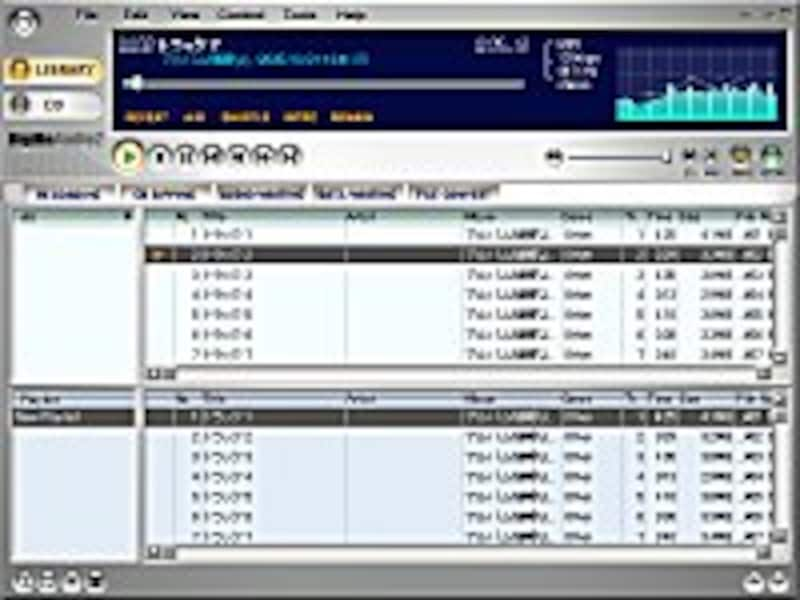 |
| 簡単にDVDオーディオが作成できるDigiOn Audio 2。ここには簡易的な波形編集機能も搭載されている。 |
DigiOn Audio 2
というソフトがあります。このソフト、手軽にDVDオーディオが焼けるだけでなく、DVDビデオの規格で、高音質メディアを焼くことができるので、とっても便利です。
しかもこれ、体験版が用意されていて、これで30日間なら無料でDVDオーディオを焼くことができるので、まず試してみたいというときに、ありがたい存在です。
使い方はいたって簡単。波形編集ソフトで完成した24bit/96kHzのオーディオファイルをドラッグ&ドロップで並べてDVD-R/RWドライブで焼くだけ。これで、手持ちのアナログレコードは高音質なDVDオーディオへと生まれ変わります。
【関連記事】
アナログ素材録音用オーディオインターフェイス BEST5
失敗しない音楽CDの焼き方
ノイズリダクションを活用しよう
【関連書籍】
音楽・映像デジタル化Professionalテクニック―クオリティに徹底的にこだわる






